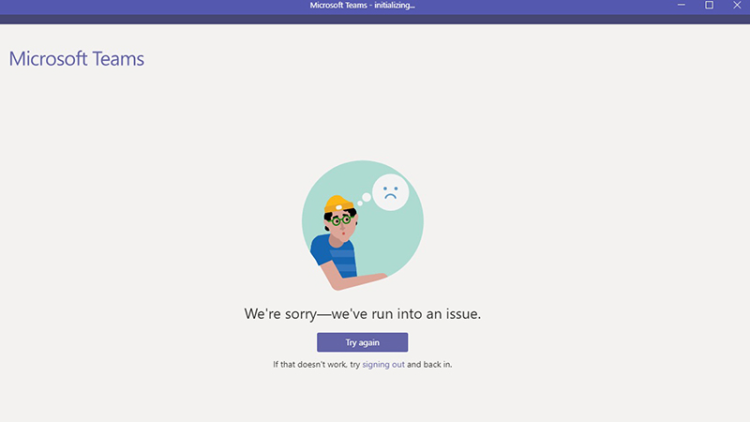Cách tắt ứng dụng ngăn chặn Google Play trên Oppo như thế nào?
Anh em đang cần tìm cách tắt ứng dụng ngăn chặn Google Play trên Oppo? Dừng lại bài viết này xíu nhé, Blog Chăm Chỉ sẽ hướng dẫn bạn cách thực hiện chi tiết.
Bạn đang cố tải ứng dụng nào đó từ CH Play nhưng lại nhận được thông báo “Có vẻ như một ứng dụng khác đang ngăn chặn bạn sử dụng Google Play. Hãy tắt mọi ứng dụng có thể đang chặn màn hình rồi thử lại”. Chà, không riêng gì người dùng Oppo mà có nhiều bạn dùng Android khác như Samsung, Xiaomi cũng gặp tình trạng tương tự. Đừng lo lắng, cách tắt ứng dụng ngăn chặn Google Play trên Oppo dưới đây sẽ giúp bạn khắc phục vấn đề này.
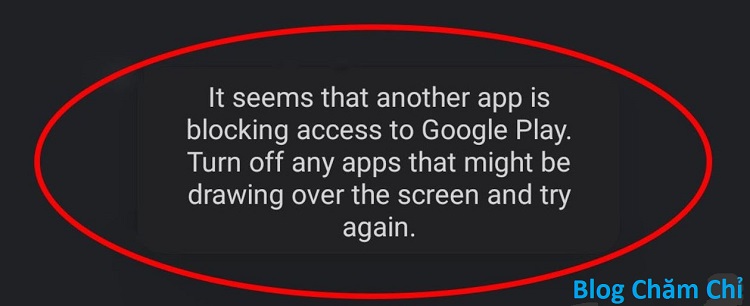
Chi tiết cách tắt ứng dụng ngăn chặn Google Play trên Oppo trong một nốt nhạc
Nội dung
“Có vẻ như một ứng dụng khác đang ngăn chặn bạn sử dụng google play” trên Oppo là tình trạng khác phổ biến. Thông báo này bằng tiếng Anh là “Look like another app is blocking access to Google Play. Turn off any apps that might be drawing over screen and try again”. Khi gặp trường hợp này, bạn không thể truy cập vào CH Play và tải/cập nhật/gỡ bỏ ứng dụng như bình thường.
Trước khi đến với cách khắc phục, chúng mình cùng tìm hiểu tại sao lại xuất hiện thông báo này đã nhé. Bởi khi biết được nguyên nhân cụ thể, cách khắc phục sẽ chuẩn, hiệu quả hơn rất nhiều so với việc “mơ mơ hồ hồ” và không biết bắt đầu từ đâu.
Nguyên nhân xuất hiện ứng dụng ngăn chặn Google Play trên Oppo
Có rất nhiều “thủ phạm” làm CH Play xuất hiện thông báo “ứng dụng ngăn chặn” và bạn không thể truy cập phần mềm này được. Hiểu một cách đơn giản, có một ứng dụng bên thứ 3 đang ngăn chặn Google Play và “chiếm lấy” màn hình của bạn. Cụ thể như sau:
- Bạn đang chạy hoặc có phần mềm chặn quảng cáo trên điện thoại Oppo của bạn. Tuy nhiên, nguyên nhân này khá hiếm gặp (hiếm nhưng không đồng nghĩa với việc không có bạn nhé)
- Các ứng dụng trên Oppo của bạn đang có xung đột về quyền truy cập. Ví dụ như các ứng dụng nào đó (thường là tin nhắn như Zalo, Messenger) được cấp quyền hiển thị lớp phủ hoặc bong bóng trên màn hình. Đây là nguyên nhân chủ yếu khiến cho bạn không truy cập được Google Play và nhận được thông báo “có ứng dụng ngăn chặn”.
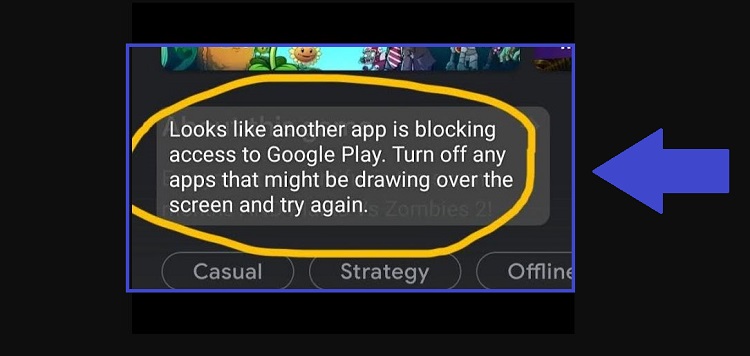
Trên đây là 2 nguyên nhân chính dẫn đến tình trạng ứng dụng ngăn chặn Google Play trên Oppo cũng như các dòng Android khác. Cách khắc phục cụ thể dưới đây:
Tổng hợp các cách tắt ứng dụng ngăn chặn Google Play trên Oppo
Đừng bỏ qua giải pháp siêu dễ là khởi động lại điện thoại Oppo. Bởi đây là cách giúp máy hoạt động ổn định trở lại, fix các lỗi ngẫu nhiên không rõ lý do. Bao gồm cả việc Google Play không hoạt động như dự định. Nếu không hiệu quả, bạn tiến hành các giải pháp tiếp theo:
Vô hiệu hóa các ứng dụng đang được cấp quyền hiển thị lớp phủ
Như Admin đã chia sẻ, nguyên nhân chủ yếu gây ra thông báo này là vì ứng dụng nào đó đang cố gắng chiếm quyền sử dụng màn hình. Khả năng cao là các ứng dụng nhắn tin như Zalo/Messenger/Telegram… mà bạn đã cấp quyền truy cập đặc biệt. Vì vậy, bạn cần thao tác:
- Đi đến ứng dụng Cài đặt > Trung tâm bảo mật > Quyền bảo mật > Quản lý cửa sổ thả nổi (hoặc Trình quản lý cửa sổ thả nổi).
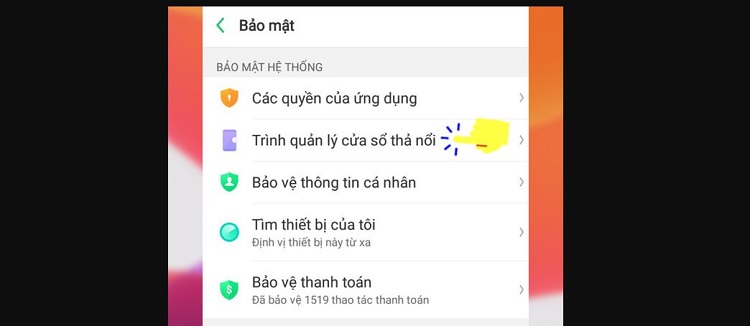
- Sau đó, danh sách các ứng dụng được cấp quyền lớp phủ sẽ hiển thị > Bạn nhấn vào công tắc để tắt quyền hiển thị lớp phủ này (công tắc có màu xám).
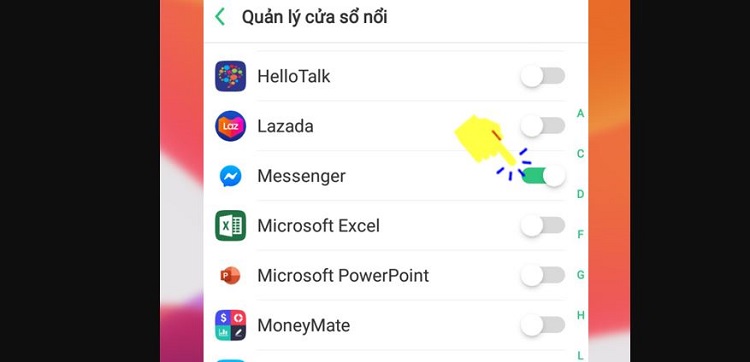
Lưu ý:
- Nếu các bước trên không áp dụng với dòng máy của bạn, hãy thử theo đường dẫn: Cài đặt > Ứng dụng hoặc quản lý ứng dụng > Quyền truy cập ứng dụng đặc biệt > Hiển thị trên các ứng dụng khác > Tắt các ứng dụng được cấp quyền.
- Hoặc: Cài đặt > Ứng dụng hoặc quản lý ứng dụng > Tìm đến ứng dụng cụ thể (Zalo/Messenger) > Tắt hiển thị bên trên các ứng dụng khác.
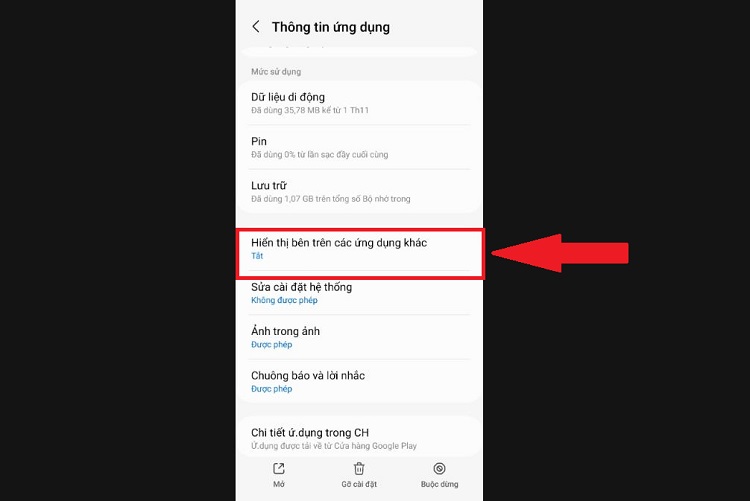
>> Tùy theo dòng Oppo bạn đang dùng và phiên bản Android trên thiết bị, các bước hướng dẫn trên có thể khác biệt. Bạn hãy tìm kiếm trong phần Cài đặt của thiết bị nhé!
Cách tắt ứng dụng ngăn chặn Google Play với Oppo
Nếu như cách trên không hiệu quả, bạn hãy thử áp dụng thủ thuật sau để tắt ứng dụng ngăn chặn:
- B1: Truy cập vào ứng dụng Cài đặt > Chọn Ứng dụng/Quản lý ứng dụng > Tiếp tục nhấn chọn “Hiển thị các tiến trình hệ thống”
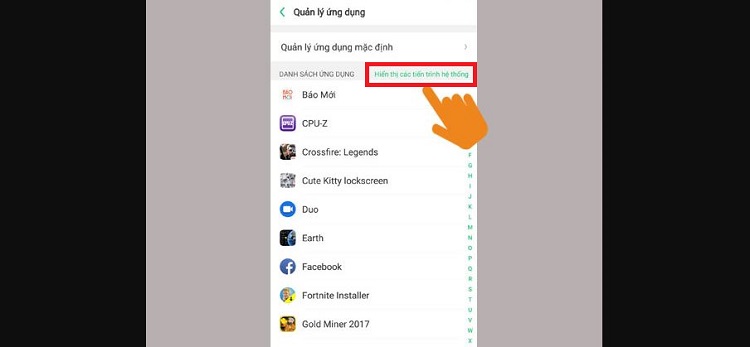
- B2: Nhấn chọn vào Cửa hàng Google Play > Sau đó nhấn chọn Mở theo mặc định > Tiếp tục bấm vào Mở các liên kết được hỗ trợ.
- B3: Thay đổi mục này thành “Mở trong ứng dụng này” hoặc bật “Mở liên kết được hỗ trợ lên”
- B4: Nếu sự cố vẫn tiếp diễn, bạn hãy thử “Gỡ cài đặt cập nhật” > Kiểm tra lại sự cố xem có còn xuất hiện hay không?
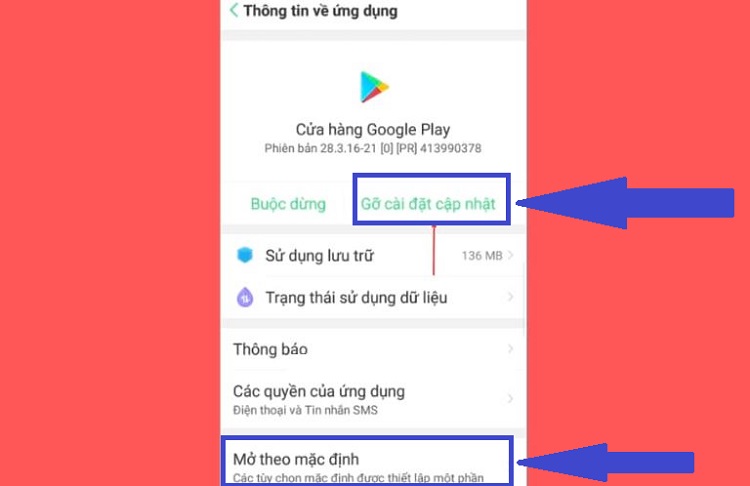
LƯU Ý:
Nếu đang chạy phần mềm chặn quảng cáo nào đó, bạn hãy gỡ bỏ ứng dụng này ra khỏi Oppo để fix lỗi. Hoặc nếu không thể xác định được ứng dụng nào, bạn nên thử đóng toàn bộ các ứng dụng đang chạy/chạy ngầm trên thiết bị. Hoặc truy cập vào chế độ an toàn của Oppo, kiểm tra và gỡ bỏ các ứng dụng “nghi ngờ” nhé.
Blog Chăm Chỉ đã bật mí xong cách tắt ứng dụng ngăn chặn Google Play trên Oppo. Chúc anh em khắc phục tình trạng này thành công!
THEO DÕI THÊM
- Cách xóa tài khoản Oppo cloud khi quên mật khẩu như thế nào?
- Cách bật đèn flash khi có cuộc gọi đến Oppo cực chất